
X-Ray en cPanel con CloudLinux y cPanel
Aunque ya lleva tiempo entre nosotros, muy poca gente habla de la herramienta X-Ray de CloudLinux y que en Raiola Networks tenemos disponible en todos los planes de hosting con cPanel como panel de control.
Hace tiempo, ya publicamos un video en nuestro canal de Youtube donde hablamos sobre X-Ray, te lo dejamos por aquí por si quieres verlo:
X-Ray es una herramienta que nos permite obtener datos de rendimiento y consumos de recursos de los sitios web que se están ejecutando en un hosting. Por resumirlo, es una herramienta que nos permite detectar cuellos de botella relacionados con el rendimiento, también nos permite detectar problemas que puedan estar impactando directamente en el rendimiento o carga de la web y algunas cosas más que pueden ser útiles para usuarios avanzados.
Para que te hagas una idea de la potencia que tiene X-Ray, si utilizamos WordPress, podemos llegar a ver el consumo de recursos de los distintos plugins, tanto desde el punto de vista del intérprete PHP como de las consultas realizadas al servidor MySQL.
Podemos acceder a X-Ray desde la interfaz de cPanel, pero para ello debemos autentificarnos en cPanel:
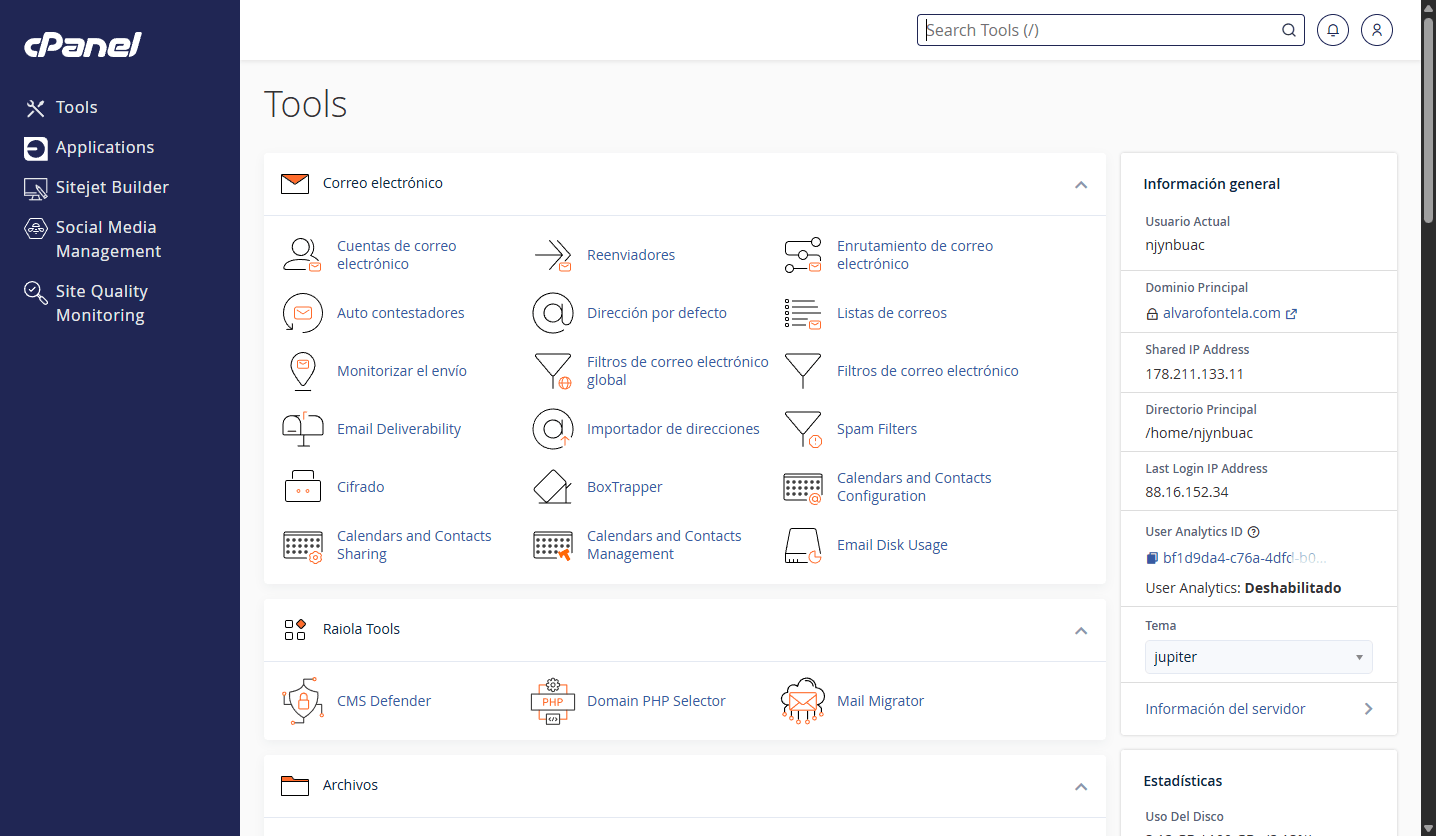
Después de esto, debemos buscar el icono de X-Ray en la interfaz de cPanel:
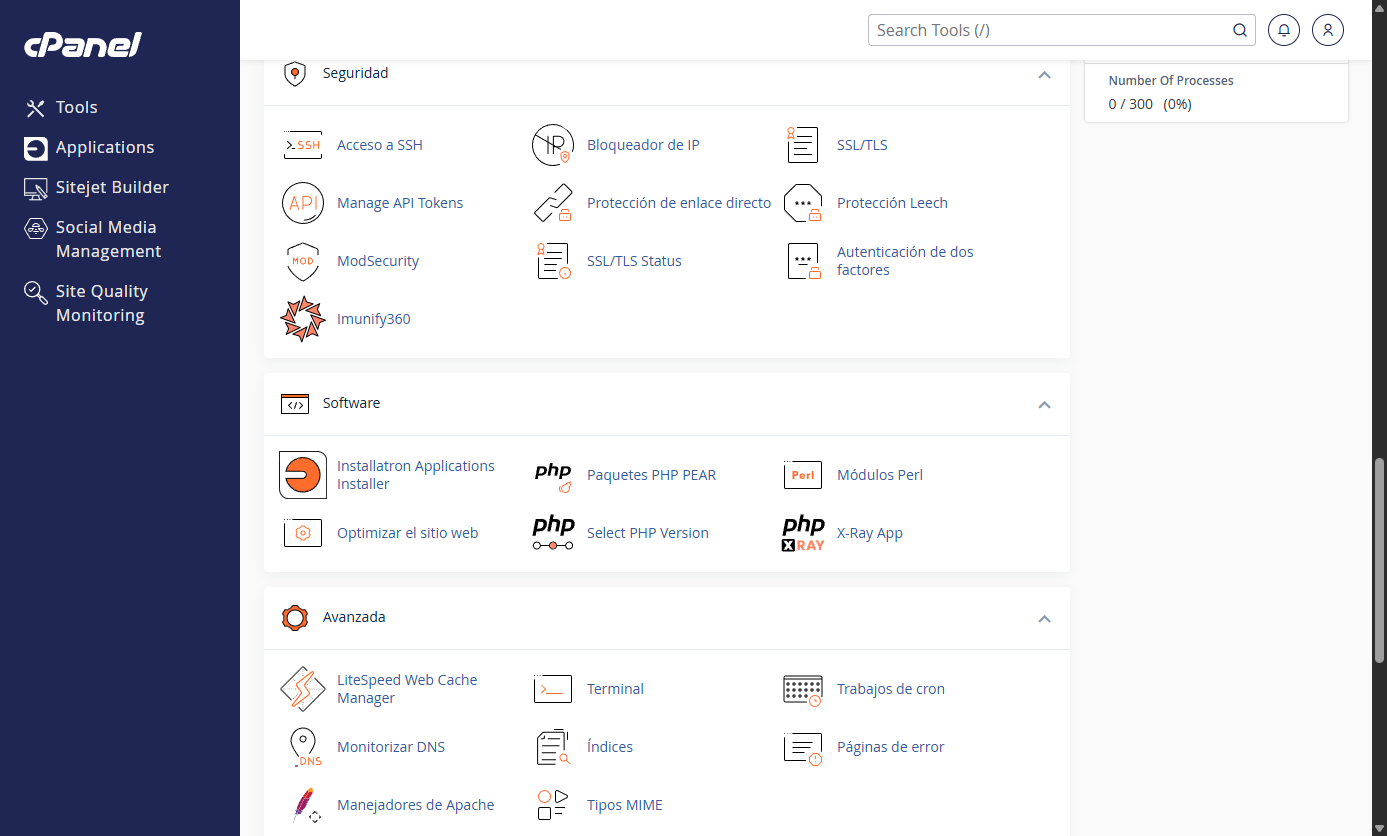
Al pulsar sobre el icono de X-Ray App podremos ver una interfaz similar a esta:
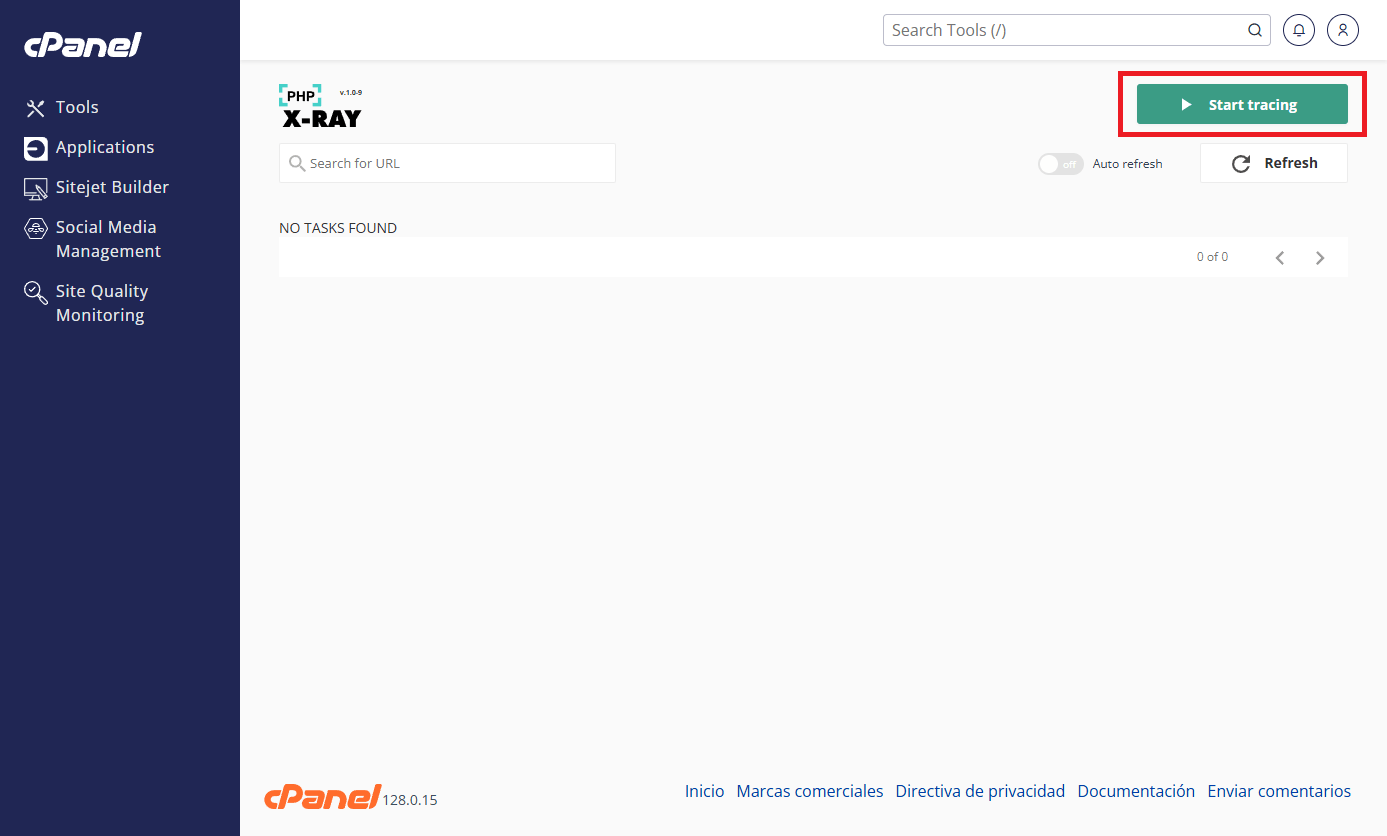
X-Ray funciona mediante monitorización de peticiones, por lo que tendremos que iniciar una monitorización pulsando el botón verde "Start tracing" que hemos marcado en rojo en la imagen anterior.
Al pulsar el botón "Start Tracing" nos aparecerá un popup como el de la siguiente captura, donde debemos seleccionar el dominio o subdominio (vhost) que queremos monitorizar y algunas cosas más que vamos a explicar:
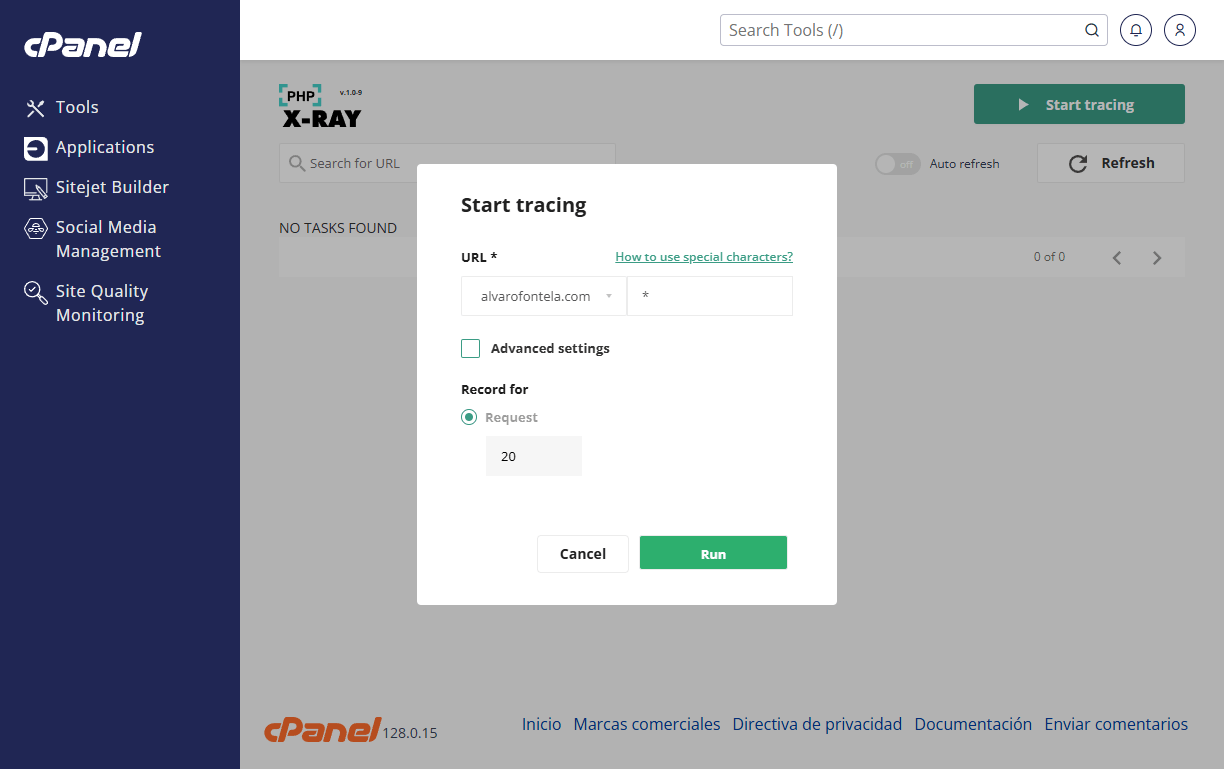
URL: Debemos elegir el dominio o subdominio (vhost) que queremos monitorizar. Evidentemente, tiene que ser de los añadidos al hosting.
Specify Mask: Debemos poner un asterisco, tal y como se ve en la siguiente captura.
Advanced Settings: Debemos marcar esta casilla para activar el campo "Client´s IP".
Client´s IP: Debemos poner un asterisco si queremos que tenga en cuenta todas las peticiones de todas las IP o especificar nuestra IP. Normalmente, lo dejamos en asterisco.
Record for: Esto es cuestión de gustos, yo normalmente pongo "Request" y en el campo de "Request" pongo 50.
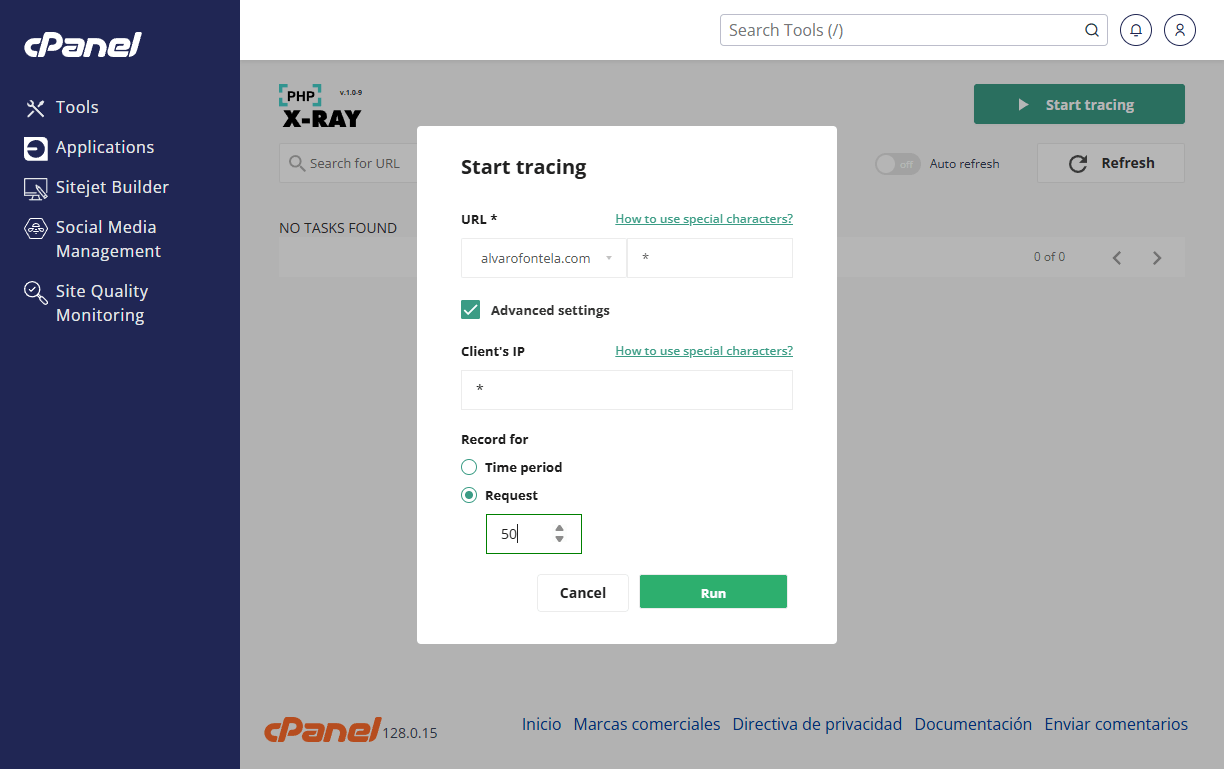
Una vez que tenemos la configuración hecha, pulsamos en "RUN" y debemos esperar a que se completen todas las peticiones para que sean analizadas:
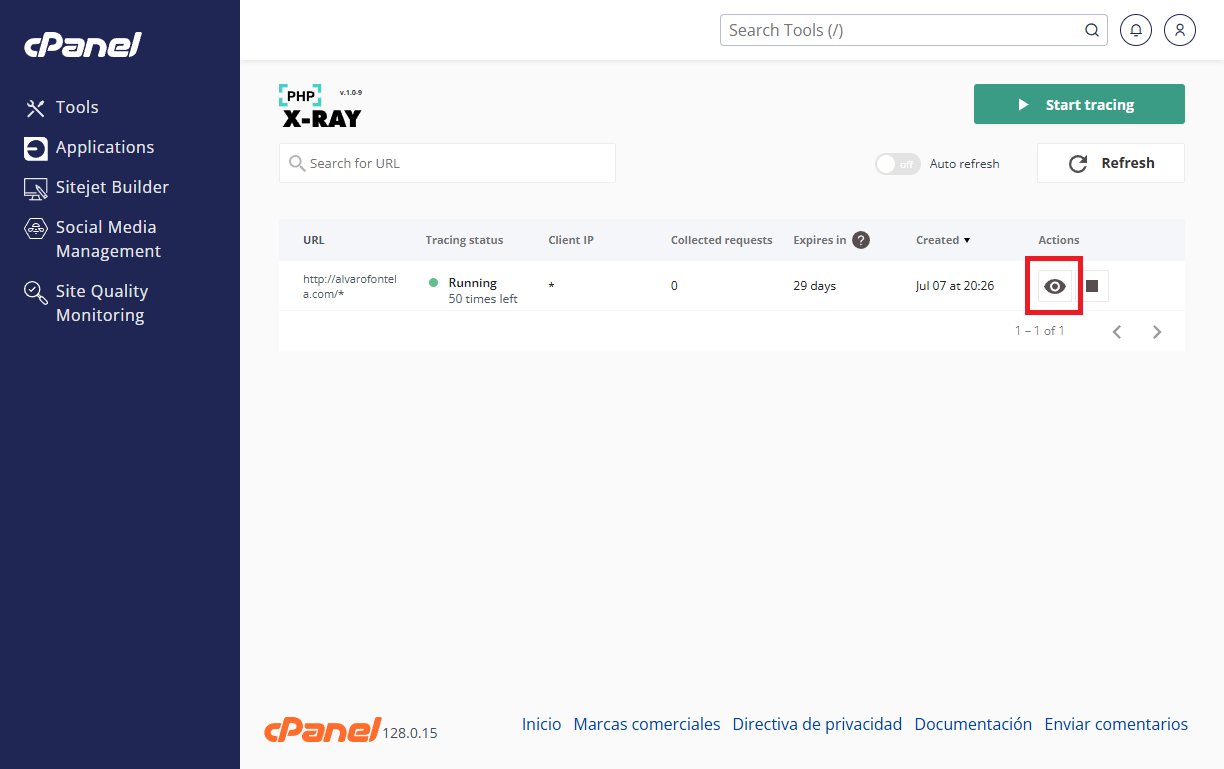
Si pulsamos sobre el botón del ojo que hemos marcado en rojo en la captura de pantalla anterior, podremos ver cómo va el proceso.
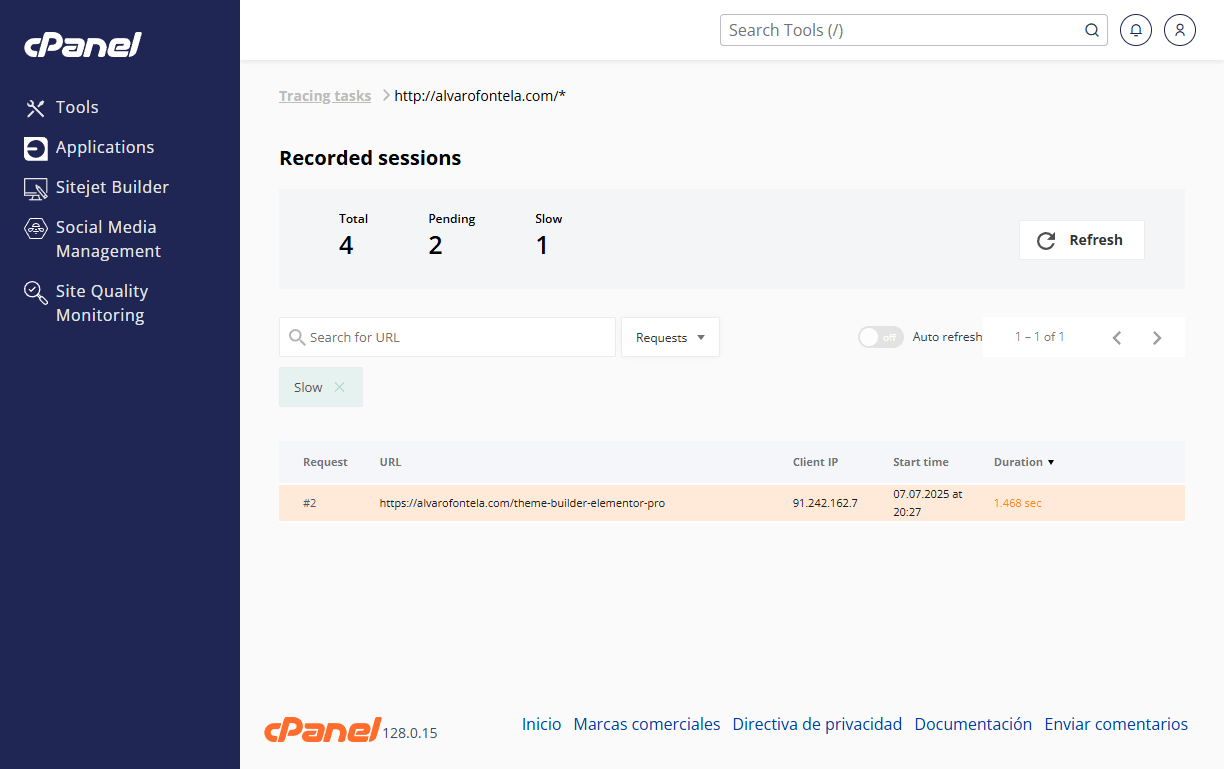
Si pulsamos sobre cada petición analizada de las que puedes ver en la captura anterior, podemos acceder a los datos analizados detallados de consumo de recursos de PHP y MySQL en cada petición. Incluso como puedes ver, pueden salir los errores:
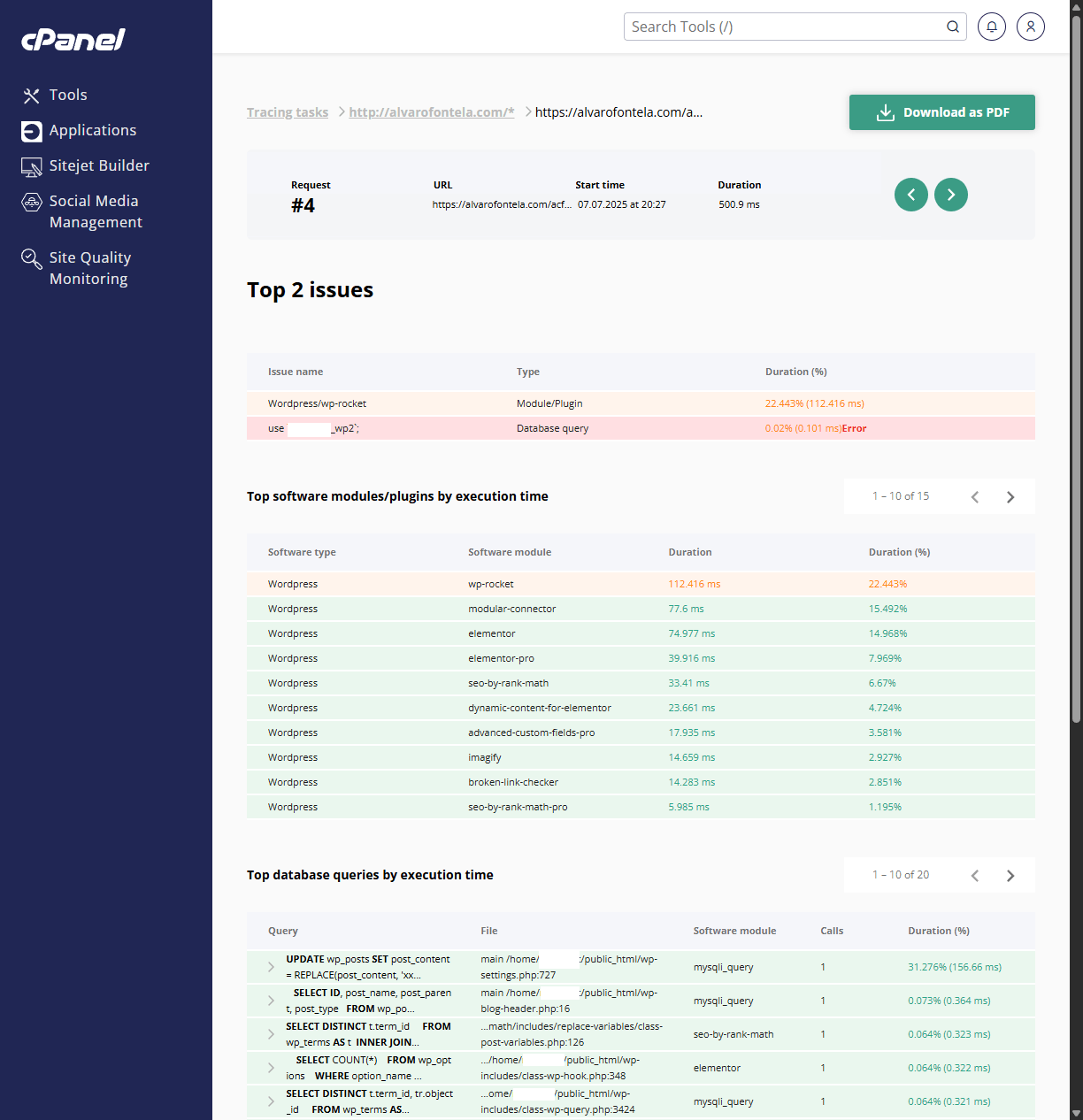
X-Ray no sustituye por completo a un software APM, pero se le acerca bastante. Desde el punto de vista de WordPress, podemos decir que X-Ray es más potente que plugins como Code Profiler Pro que sirven precisamente para analizar peticiones y ver el consumo de recursos de las distintas partes de una instalación WordPress.
Recuerda que X-Ray está incluido en todos nuestros hosting que llevan cPanel. Esto incluye al hosting SSD, hosting WordPress y para cualquier CMS, hosting reseller, hosting elástico y hosting SEO.

Álvaro Fontela
Consultor WordPress, además de CEO y cofundador de Raiola Networks. Autor del libro "Curso Práctico de WordPress" y speaker en congresos de marketing digital.
Autor


¿Te gusta nuestro contenido?
Si quieres ser el primero en leer nuestro contenido y enterarte de nuestras noticias.
HOSTING SSD desde 8,95€
Haz clic aquí¿Te ayudamos?
Escríbenos si tienes dudas o necesitas una solución específica
Categorías
Destacados
